Обзор новых функциональных возможностей
- Ориентированные на производителя добавление ссылок и поиск компонентов – добавление ссылок на производителей, редактирование вариантов выбора управляемого компонента, выполнение поиска компонента – все это выполняется в новых диалоговых окнах и панелях поиска компонентов, ориентированного на производство. Узнайте больше об определении ссылок на производителей для неуправляемых компонентов в ActiveBOM в разделе ниже.
- Сортировка вариантов выбора компонента – ActiveBOM поддерживает пользовательскую и автоматическую сортировку списка объектов BOM, что упрощает конструктору управление порядком решений для каждого компонента. Сортировку теперь можно применить вариантам выбора компонента в новом диалоговом окне Edit Part Choices. Сортировки, импортированные из существующего документа BomDoc, теперь поддерживают сортировки, применяемые к управляемым компонентам, ссылки на производителей и ручные решения.
- Замена компонента в ActiveBOM с последующим обновлением проекта через механизм ECO – теперь вы можете изменить компонент в документе BomDoc и обновить схему в соответствии с этим изменением через механизм Engineering Change Order. Узнайте больше о новой команде Change в разделе ниже.
- Проверки BOM из файла OutputJob – ActiveBOM выполняет динамические проверки каждого объекта в перечне. Настройка необходимых проверок BOM осуществляется в Properties документа BomDoc, во многом схоже с настройкой проверки DRC для платы. Проверки BOM теперь можно включить в раздел Validation Output файла OutputJob, с созданием HTML-отчета с кликабельными ссылками на документ BomDoc.
- ActiveBOM тесно интегрирован с новым менеджером отчетов BOM Report Manager:
- Интерфейс нового менеджера отчетов Report Manager очень похож на интерфейс ActiveBOM, что упрощает его настройку.
- Новый менеджер отчетов Report Manager поддерживает наборы BOM Sets, определенные в документе BomDoc, что упрощает переход от одного вида BOM к другому.
- Новый менеджер отчетов Report Manager поддерживает независимое от Excel формирование отчетов BOM.
Ориентированные на производителя решения для управляемых и неуправляемых компонентов
ActiveBOM используется для управления сопоставлением компонентов в проекте с приобретаемыми компонентами. Для каждого компонента, используемого в проекте, присутствует ссылки между этим компонентом и производителем компонента, который должен быть установлен на плате, а также доступными поставщиками этого компонента, в виде решений (Solution) в нижней части интерфейса ActiveBOM. Информацию об этих решениях можно перенести в BOM для приобретения компонентов.
 В управляемом компоненте каждый вариант выбора компонента становится решением, связывающий компонент в проекте с физическим компонентом и доступными поставщиками.
В управляемом компоненте каждый вариант выбора компонента становится решением, связывающий компонент в проекте с физическим компонентом и доступными поставщиками.
Откуда приходит информация о цепочке поставок?
Ключевой информацией в решении является название производителя и номер компонента. С помощью Altium Parts Provider, редактор ActiveBOM использует информацию о производителе для доступа к подробностям о цепочке поставок из обширного списка поставщиков и в режиме реального времени для каждого решения предоставляет такие данные, как цена, уровень запасов и минимальный заказ.
Решения для управляемых компонентов
Для управляемых компонентов (компонентов, размещенных из сервера управляемых данных), связь между компонентом в проекте и физическим компонентом определяется с помощью варианта выбора компонента Part Choice. Преимуществом использования Part Choice для связи компонента в проекте и компонентом от производителя является то, что компонент в проекте не должен включать в свои параметры информацию о производителе или поставщике. Вместо этого, данные о производителе определяются вариантом выбора Part Choice, который может быть обновлен при необходимости, и если нужно, то может быть задано множество вариантов Part Choice.
В ActiveBOM, каждый вариант выбора Part Choice представляется как уникальное решение Solution. В ActiveBOM могут быть обнаружены существующие варианты выбора Part Choice, а также могут быть напрямую добавлены новые, и в новой версии Altium NEXUS варианты выбора Part Choice могут быть отсортированы в ActiveBOM в диалоговом окне Edit Part Choices. Наведите курсор мыши на изображение ниже, чтобы увидеть.
 Варианты выбора Part Choice могут быть добавлены и отсортированы в ActiveBOM. Наведите курсор на изображение, чтобы увидеть больше.
Варианты выбора Part Choice могут быть добавлены и отсортированы в ActiveBOM. Наведите курсор на изображение, чтобы увидеть больше.
Новая функциональная возможность – сортировка вариантов выбора Part Choice в ActiveBOM. Сортировка Part Choice отображается с помощью зеленых звезд, сортировка решений осуществляется в BomDoc с помощью оранжевых звезд.
Новое решение для неуправляемых компонентов
Редактор ActiveBOM также поддерживает создание решений для неуправляемых компонентов, т.е. компонентов, размещенных из библиотек предприятия. Поскольку неуправляемые компоненты не поддерживают варианты выбора компонентов Part Choices, редактор ActiveBOM поддерживает иной механизм для их соединения с цепочкой поставок.
- Сначала необходимо настроить ActiveBOM для обнаружения данных о производителе компонента в параметрах этого компонента и создания решения на основе этой информации. Нажмите кнопку Manufacturer Links в панели Properties документа ActiveBOM для этой настройки.
- ActiveBOM также поддерживает ссылки на поставщиков Supplier Links – возможность, где информация о поставщиках добавлена к компоненту на схеме. ActiveBOM создает решение для каждого из физических компонентов, которые он может распознать из указанных поставщиков. С другой стороны, цепочка поставок ограничена указанными поставщиками.
- Третьим уровнем поддержки неуправляемых компонентов является добавление решения непосредственно в ActiveBOM. В предыдущих версиях ActiveBOM, решения для неуправляемых компонентов добавлялись как ссылки на поставщиков (Supplier Links), ограничивающих данные о цепочке поставок на основе указанных поставщиков. В новой версии, при добавлении решения к неуправляемому компоненту в ActiveBOM, оно добавляется как ссылка на производителя (Manufacturer link). Это предоставляет решению полную поддержку цепочки поставок, подобно вариантам выбора Part Choice для управляемых компонентов.
- ActiveBOM также поддерживает непосредственное добавление в документ BomDoc объектов состава изделия (BOM Items). Эта возможность идеально подходит в том случае, которые вы не хотите отображать на схеме, например наклейки, винты или клей – они добавляются как ручные решения (Manual Solution).
Новая функциональная возможность – редактор ActiveBOM теперь поддерживает добавление нового решения к неуправляемому компоненту в качестве ссылки на производителя, что позволяет достичь для неуправляемых компонентов того же уровня поддержки цепочки поставок, что и для управляемых компонентов. Вы можете считать ссылку на производителя вариантом выбора компонента, который сохраняется и управляется в документе BomDoc, а не в сервере управляемых данных.
 Определенные в ActiveBOM ссылки на производителей для полного доступа к цепочке поставок.
Определенные в ActiveBOM ссылки на производителей для полного доступа к цепочке поставок.
Добавление нового решения
В этой версии Altium NEXUS, добавление и редактирование решений осуществляется с помощью одних и тех же процессов, как для управляемых, так и для неуправляемых компонентов. Независимо от того, добавляете ли вы ссылку на производителя неуправляемому компоненту или новый вариант выбора управляемому компоненту для добавления нового решения, вы производите поиск компонента в новом диалоговом окне Add Part Choices.
Для добавления нового решения, нажмите кнопку Add Solution под списком BOM Items в ActiveBOM и выберите Add/Edit Manufacturer Link или Add/Edit PCL (Part Choice).
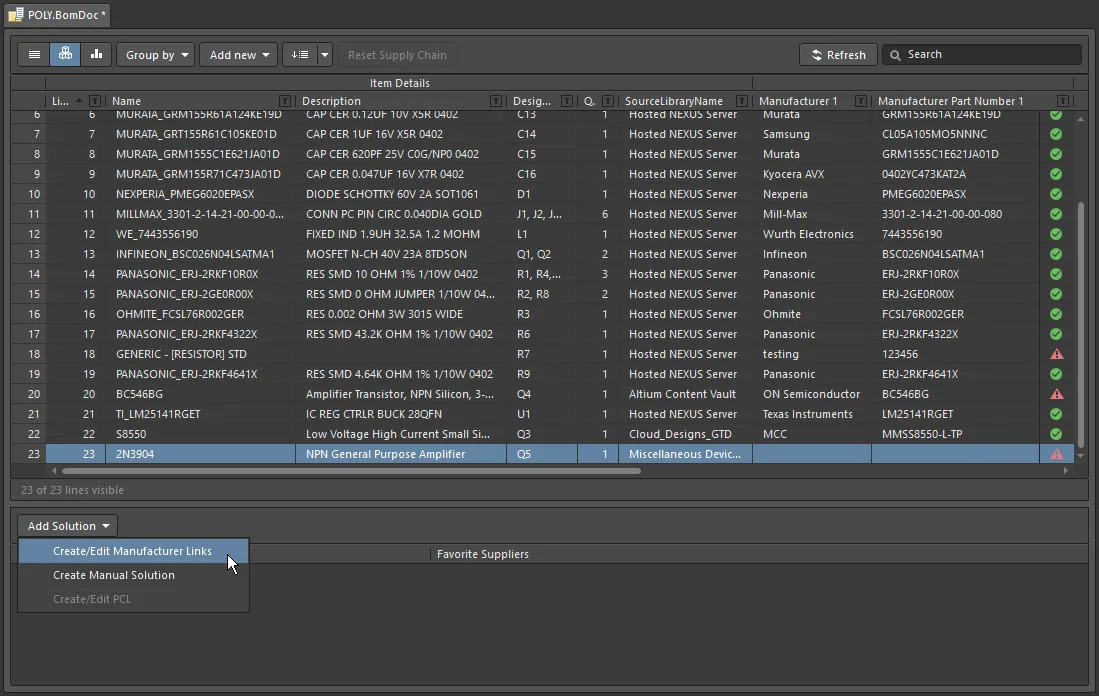
Если вы добавляете ссылку на производителя, появится диалоговое окно Edit Manufacturer Links, которое используется для добавления множества ссылок на производителя или для редактирования существующих ссылок. Для добавления новой ссылки, нажмите кнопку Add – будет открыто диалоговое окно Add Part Choices.
Диалоговое окно Add Part Choices:
- Дает доступ ко всем компонентам, доступным с помощью Altium Parts Provider.
- Открывает предварительно загруженные компоненты на основе примененного поискового запроса с использованием поля Name выбранного объекта BOM Item (свойство Comment компонента на схеме). Нажмите
![]() кнопку x для удаления этого запроса и ввода нового.
кнопку x для удаления этого запроса и ввода нового.
- Имеет схожий с панелью Manufacturer Part Search интерфейс и функциональные возможности.
С помощью передового модуля поиска Altium NEXUS диалоговое окно Add Part Choices можно использовать в режиме непосредственного поиска вводом запроса в главное поле Search или в режиме расширенного параметрического поиска, последовательно определяя критерии поиска с помощью выбора Categories и Filters – или используя обе возможности вместе.
Используйте поле Search в верхней части диалогового окна для поиска подходящих компонентов на основе описания поиска.
Пример: LED green clear 0603 SMD
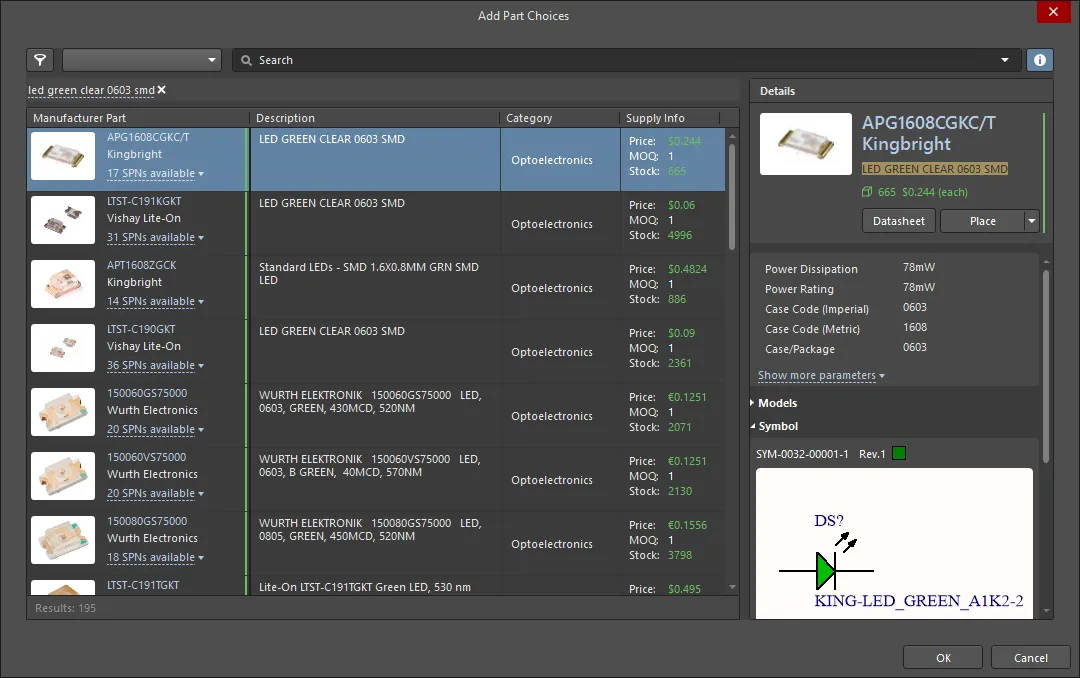
Либо используйте Categories и Filters, если вы хотите исследовать потенциально допустимые компоненты с помощью включения и отключения критериев.
Например:
- Сначала выберите категорию Category, например
LEDs,
- Затем с помощью Filter отфильтруйте категорию светодиодов по параметрам
Manufacturer, Mount, Case/Package и т.п.

- Доступ к категориям осуществляется с помощью выпадающего списка, как показано на изображении выше.
- Доступ к фильтрам осуществляется по нажатию на кнопку
 – будет отображен список Filters диалогового окна. Содержимое списка Filters изменяется в соответствии с категорией искомого компонента. Наведите курсор мыши на изображение выше, чтобы скрыть список Categories и отобразить список Filters.
– будет отображен список Filters диалогового окна. Содержимое списка Filters изменяется в соответствии с категорией искомого компонента. Наведите курсор мыши на изображение выше, чтобы скрыть список Categories и отобразить список Filters.
- Нажмите по заголовку столбца для сортировки результатов по значениям в этом столбце.
- Некоторые из полей фильтра включают в себя текстовые поля для ввода числовых значений – нажмите Enter, чтобы применить значение.
- Если результаты в списке не обновляются, щелкните в поле Search и нажмите Enter.
- Информация о текущих критериях поиска, определенный выбранной категорией и включенными фильтрами, приводится под строкой поиска. Нажмите иконку x для удаления существующего критерия.
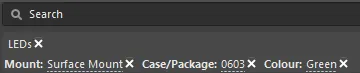
- Наведите курсор мыши на вертикальную цветную панель для отображения статуса жизненного цикла текущего производителя, например Volume Production (Серийное производство), EOL (Снято с производства) и т.д.
► Узнайте больше об Интерпретации жизненного цикла.
Возможности многоуровнего поиска компонентов в Altium NEXUS доступны с помощью Altium Parts Provider, который агрегирует информацию из порталов Octopart и Ciiva. Если доступны, будут включены схемный символ и модели из Altium Content Vault.
Диалоговые окна, которые поддерживают поиск компонентов, имеют альбомный и портретный режимы. При изменении размеров диалогового окна порядок элементов управления будет изменен, поэтому их вид может отличаться от представленного и описанного здесь.
Проверка данных о поставщике
Каждый компонент производителя, найденный в процессе поиска, включает в себя две гиперссылки возле изображения компонента.
Щелкните:
- По верхней ссылке, чтобы открыть подробную информацию о компоненте на сайте Octopart.
- По нижней ссылке, чтобы открыть подробную информацию о поставщиках этого компонента, в порядке доступности и цены.
 Щелкните по ссылке для получения подробной информации о поставщике, в порядке доступности и цены.
Щелкните по ссылке для получения подробной информации о поставщике, в порядке доступности и цены.
Каждая из цветных ячеек на изображении выше называется номером компонента поставщика (SPN – Supplier Part Number).
 Ячейка SPN включает в себя подробную информацию о компоненте и его доступности.
Ячейка SPN включает в себя подробную информацию о компоненте и его доступности.
Информация в ячейке SPN
Ячейки включают в себя различные иконки – наведите курсор мыши на иконку, чтобы получить подробную информацию.
- Заголовок ячейки показывает имя поставщика, а цвет заголовка указывает следующее:
- Зеленый = Лучший выбор
- Оранжевый = Приемлемый выбор
- Красный = Рискованный выбор
- Номер компонента поставщика (ссылки на этот компонент на веб-сайте поставщика).
- Иконка последнего обновления, цвет которой обозначает:
- Серый = По умолчанию, обновлено меньше одной недели назад
- Оранжевый = 1 неделя < последнее обновление < месяц назад
- Красный = последнее обновление > 1 месяца назад
- Код страны для местонахождения поставщика (ISO alpha 2), отображается красным, если не известен.
- Источник компонента.
- Количество запаса, отображается красным если нет доступных запасов.
- Цена за единицу, отображается красным, если нет доступной цены. Цена за единицу включает в себя иконку валюты, определяемой по местонахождению поставщика.
- Доступные цены в зависимости от объема заказа, с минимальным объемом для заказа.
Изменение компонента в ActiveBOM и обновление схемы
Зачастую возникают проблемы с компонентами, когда документ BomDoc проверен и готов для заказа компонентов. Например, конструктор может забыть завершить выбор компонентов или компонент оказался снятым с производства, и конструктор хочет изучить цены и доступность потенциальных замен. Ранее единственным способом решения этих проблем было возвращение в схему, редактирование компонентов, выбор подходящих компонентов и обновление документа BomDoc.
В новой версии добавлена поддержка изменений компонентов в BomDoc и последующее применение этих изменений на схеме через механизм Engineering Change Order. Щелкните правой кнопкой мыши по компонентам и выберите команду Change <НазваниеКомпонента>. Откроется диалоговое окно Change Component, где можно осуществить поиск компонента для замены.

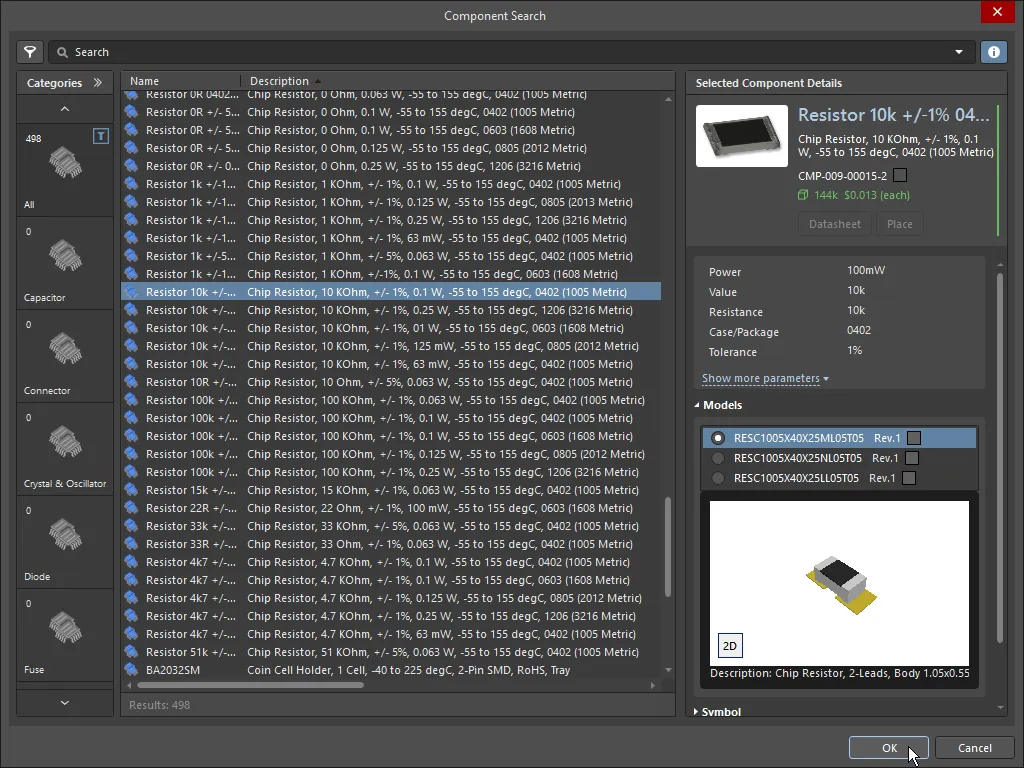
После нажатия на кнопку OK в диалоговом окне Component Search, откроется окно Engineering Change Order с информацией об изменениях, необходимых для синхронизации схемы с документом BomDoc.
- Функциональная возможность изменения компонентов производит поиск нового компонента на текущем сервере управляемых данных.
- Если изменение компонента также влияет на конструкцию платы, необходимо выполнить обновление платы из схемы.
- Диалоговое окно Change Component имеет схожий с панелью Components интерфейс и функциональные возможности.
Новая функциональная возможность – изменение компонента в ActiveBOM и обновление схемы, с полной поддержкой ECO.